Table of Contents
Einführung
Möchten Sie einen Nachtmodus für die Facebook-App und die Website? Das ist einfacher für die Augen? Die meisten Menschen wünschen sich einen dunklen Modus für alle Websites. Sie können diesen dunklen Modus für Facebook erhalten, indem Sie die folgenden Schritte auf dieser Hilfeseite befolgen. Sie erhalten ein dunkleres und anpassbares Thema, das zu den Inhalten Ihrer Facebook-Seite passt. Und ein schickes Facebook Dark Mood-Erlebnis, wie man es noch nie gesehen hat. Das ist nicht nur für Menschen auf Facebook, sondern dieses Dark Mode Desktop Design ist für alle Ihre Lieblings-Websites.
Aktivieren Sie den Facebook-Nachtmodus in Ihrem Webbrowser
Facebook ist das soziale Netzwerk der Firma Metas (früher Facebook genannt). Der Ort, an dem man die Nachrichten seiner Freunde lesen kann. Und es wird von Mark Zuckerberg am 4. Februar gegründet. 2004. Heute hat es mehr Produkte und Dienstleistungen, wie Facebook Messenger, Instagram, Facebook lite (Android App), Oculus, Meta Audience Network, Meta View, Spark AR, etc.
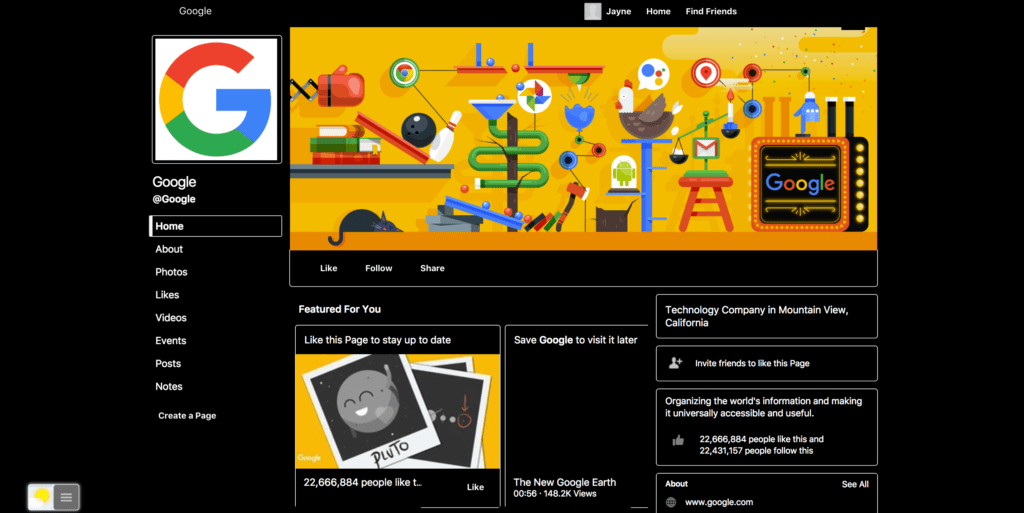
YouTube Video-Anleitung
Hier finden Sie ein hilfreiches Video, wie Sie den dunklen Modus auf der Facebook-Website aktivieren können.
So aktivieren Sie den Nachtmodus für die Facebook-App
Befolgen Sie die unten stehenden Anweisungen, um Ihren eigenen anpassbaren Facebook-Dunkelmodus zu erhalten. Dieser ist für alle wichtigen Webbrowser verfügbar, darunter Google Chrome, Safari, Firefox, Opera, Yandex und Microsoft Edge.
- Vergewissern Sie sich, dass Sie die Turn Off the Lights Browser-Erweiterung in Ihrem bevorzugten Webbrowser installiert haben
- Klicken Sie mit der rechten Maustaste auf die graue Lampentaste und wählen Sie den Menüpunkt Optionen
- Es wird eine neue Webseite angezeigt und Sie klicken auf die Registerkarte Nachtmodus
- Aktivieren Sie das erste Kontrollkästchen, um den Schalter auf jeder Webseite anzuzeigen
- Starten Sie Ihren Webbrowser neu, und jetzt können Sie die Webseite mit einem Klick in ein Night-Theme umwandeln
Wenn der Nachtschalter unter Ihrer aktuellen Webseite sichtbar ist, können Sie darauf klicken, um das dunkle Thema zu aktivieren (vom Mondsymbol zum wolkigen Sonnensymbol). Sie sehen dann einen wirklich schwarzen Hintergrund mit weißem Text. Und mit einem einzigen Tippen auf den Schalter kehren Sie zum normalen blauen Facebook-Webseitenstil zurück.
Wenn Sie jedoch den komplett schwarzen Hintergrund nicht mögen, können Sie die Hintergrundfarbe ändern. Sie können diese Hintergrundfarbe in eine andere Farbe wie Grau, Grün, Rot, Gelb, Orange usw. ändern. Das gilt auch für die Farbe des Textes und der Hyperlinks, die Sie auf der Facebook-Seite sehen. Alles kann auf der Seite „Optionen zum Ausschalten der Lichter“ auf der Registerkarte „Nachtmodus“ an Ihre persönliche Note angepasst werden. Dadurch wird die Seite angenehmer für Ihre Augen und das helle Licht, das auf Ihr Gesicht scheint, wird reduziert.
Schlussfolgerung
Ich hoffe, das beantwortet eine deiner Fragen über den Nachtmodus für die Facebook-App:
- Wie kann man den dunklen Modus auf Facebook aktivieren?
- Hat Facebook einen dunklen Modus?
- Aktivieren Sie den Nachtmodus für die Facebook-App
- Wie kann ich den Nachtmodus für die Facebook-App einrichten?
- Gibt es einen Nachtmodus für die Facebook-App?
- Wie kann ich den Nachtmodus für die Facebook-App aktivieren?
- Wie bekommt man den Facebook Dark Mode für Android?
Wenn Sie es nützlich finden, Ihr Facebook in den Nachtmodus zu versetzen, dann können Sie den Link auf Facebook oder auf Twitter teilen. So können Ihre Familie, Freunde oder Kollegen von diesem praktischen kostenlosen Tool erfahren.
Nachtmodus für die Facebook-App FAQ
🎨 Kann ich die Farbe des Nachtmodus ändern?
Ja, natürlich können Sie das Nachtthema an Ihre eigenen dunklen Lieblingsfarben anpassen. Und Sie können die Farbe des Hintergrunds, des Textes und der Hyperlinks ändern.
🎛 Wie kann ich diese Nachtmodus-Option aktivieren?
Wenn Sie die Browsererweiterung Turn Off the Lights installieren, öffnen Sie die Seite Optionen. Wählen Sie die Registerkarte Nachtmodus. Auf dieser Seite können Sie das Nachtthema aktivieren und an Ihre persönlichen Bedürfnisse anpassen.
🌌 Wie kann ich den Nachtmodus auf der aktuellen Webseite aktivieren?
Wenn die Funktion Nachtmodus aktiviert ist, sehen Sie oben links auf Ihrer Webseite einen Nachtschalter. Und mit einem einzigen Klick auf diesen Schalter wird die Website in Ihr Nacht-Thema umgewandelt.
🖱 Kann ich den Nachtmodus mit einem langen Druck aktivieren?
Ja, wenn Sie die Browser-Erweiterung Turn Off the Lights ab Version 4.1 oder höher verwenden. Und wenn die Funktion Nachtmodus auf der Seite Optionen aktiviert ist. Sie können länger auf die aktuelle Webseite drücken, und sie wechselt automatisch zu Ihrem Nachtthema.
🛡 Ist es sicher, diese Funktion des Nachtmodus zu verwenden?
Ja, die Turn Off the Lights Browser-Erweiterung ist ein kostenloses und Open-Source-Projekt. Und das beinhaltet diese Nachtmodus-Funktion, mit der Sie alle Websites in Ihr persönliches dunkles Thema umwandeln können.
Turn Off the Lights
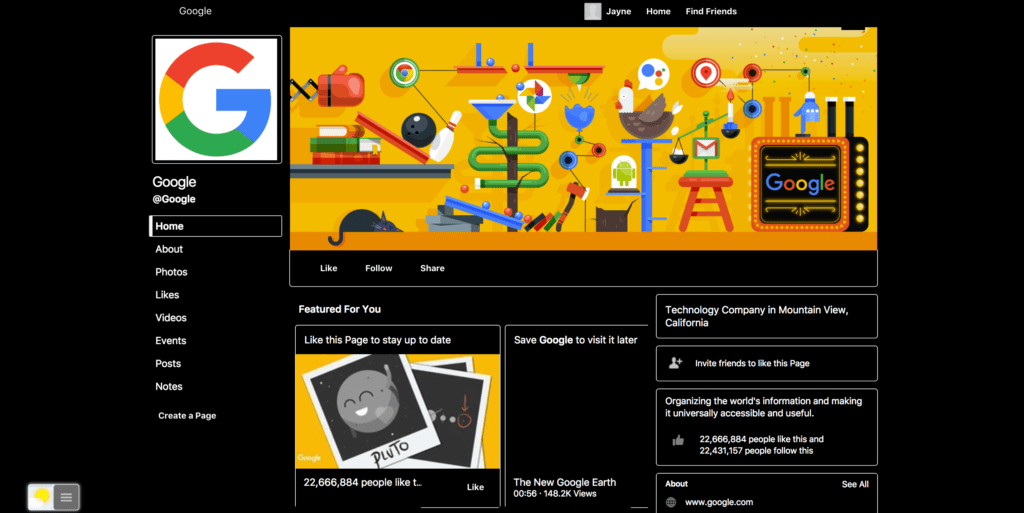
Free and Open-Source browser extension to customize your video and web browser in your favorite web browser
Preis: 0.0
Preis Währung: USD
Betriebssystem: Google Chrome, Firefox, Opera, Microsoft Edge, Safari, Maxthon, Brave, Vivaldi, Cốc Cốc, Naver Whale, Samsung Internet, and Yandex
Anwendungskategorie: Accessibility
5
Did you find technical, factual or grammatical errors on the Turn Off the Lights website?
You can report a technical problem using the Turn Off the Lights online technical error feedback form.